Я трохи порахувала повороти та таймінг, і кілька речей перенесла. Ви бачите, як тепер виглядають повороти та позиція x.
У позиції x я додала ще один ключовий кадр та згладила криву в кінці, щоб не було різких стрибків, і м'яч прокотився красиво.
Мені дуже подобається цей маленький останній стрибок, оскільки його практично не помітно, але відчувається.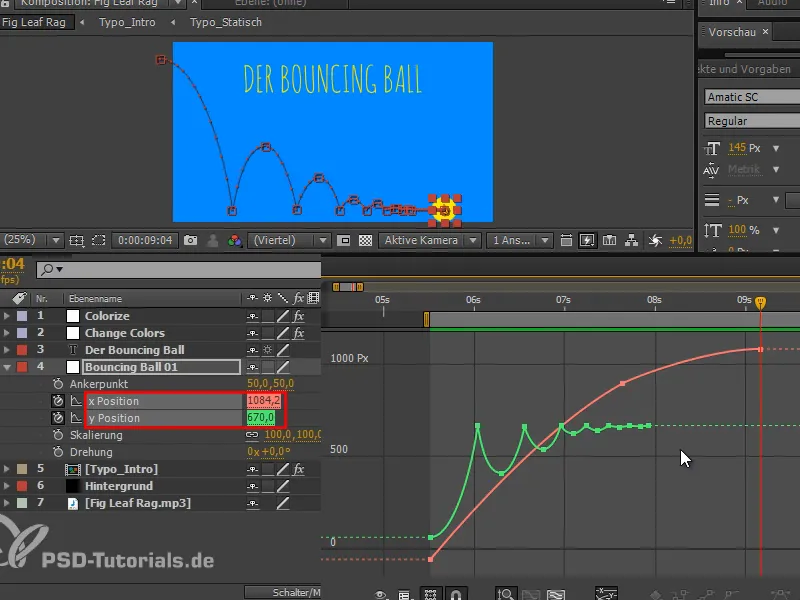
Ми все ще маємо проблему, що м'яч виглядає дуже жорстко. Тому я ще буду робити зсув та розтягування.
Суть полягає в тому, що зовнішня сила змінює форму, в той час як об'єм залишається тим же: коли він долає дорогу, вся структура стискається, потім він розтягується у повітря та знову стискається, коли потрапляє на землю.
Крок 1
Спочатку ми повинні вирішити питання якорної точки шару.
В даний момент вона знаходиться точно посередині м'яча. Це означає, що при масштабуванні масштабуватиметься з центру. Але ми вже встановили всі пози відносно нижньої лінії. Ми хочемо залишити це, але коли я роблю його ширше або вужче, він не відповідає базовій лінії. Якщо роблю його ширшим або вужчим, він не доторкається до підлоги, і мені треба його зсувати додолу.
Можна видалити зв'язок для кращого огляду..webp?tutkfid=68375)
Тому я б хотіла, щоб якірний пункт був на нижньому боці об'єкта.
Ми взяли кольорову площу розміром 100х100 пікселів під час створення. Якщо для якорної точки y введемо значення "100", то якорна точка опиниться саме на нижній площі м'яча.
Це має залишитися таким..webp?tutkfid=68376)
Крок 2
Проте нам потрібно зсунути шлях руху на 50 пікселів. Краще це робити у режимі ключових кадрів.
Прокручуйте таймлайн з утриманою клавішею Shift, потім клацніть на кожному ключовому кадрі на місці. Точно клацніть на кадрі.
Далі виберіть самі y-позиції, щоб виділити всі ключові кадри y-позицій, і перетягніть регулятор на "720".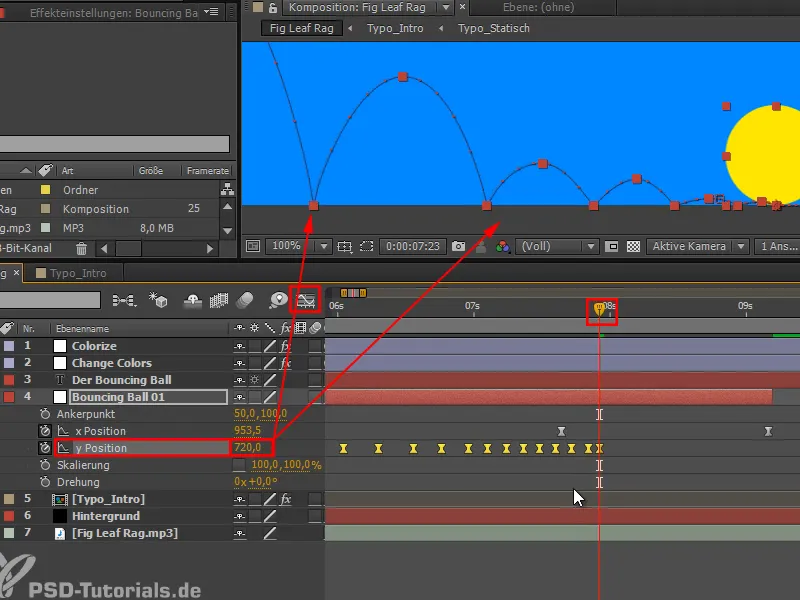
Ми зсунули все на точно 50 пікселів донизу. Наша анімація залишається такою самою, але якірна точка тепер знаходиться знизу. Це означає, що під час зсування і розтягування, точка залишиться внизу.
Крок 3
Найважливішим аспектом при зсуванні та розтягуванні є збереження об'єму. Якщо я роблю м'яч пласким, він також повинен стати ширшим, і навпаки. Якщо я піднімаю його, він має стати вужчим, щоб обсяг залишався сталим.
Це не так просто зробити вручну з відсотками, тому в цьому є використання виразів, що я коротко поясню на цьому етапі.
Якщо уявити м'яч як прямокутник, яким він по суті і є, оскільки початково наш м'яч - це кольорова площа, у нас є сторона а й інша сторона а, яка точно така ж велика.
Тепер, розтягуючи та стискаючи м'яч будь-яким чином, червона площа b/c повинна бути такою ж великою, як червона площа a/a.
Давайте перетворимо це на рівняння: a * a = b * c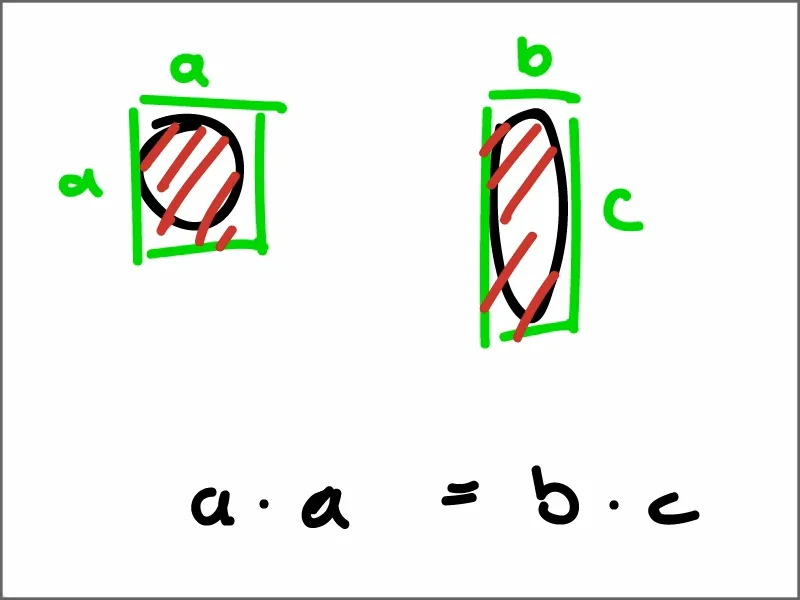
Ми знаємо, що a має значення 100.
Поточний x-значення - це b, і поточне y-значення - це c.
Ми впливаємо на одне з них, припустимо, x-значення, тоді отримаємо 10 000 = x * y
Якщо x залишається невідомим, то давайте виділимо y.
y = 10 000 / x. Це я називаю формулою змішення та розтягування, і це піде в масштабування як вираз.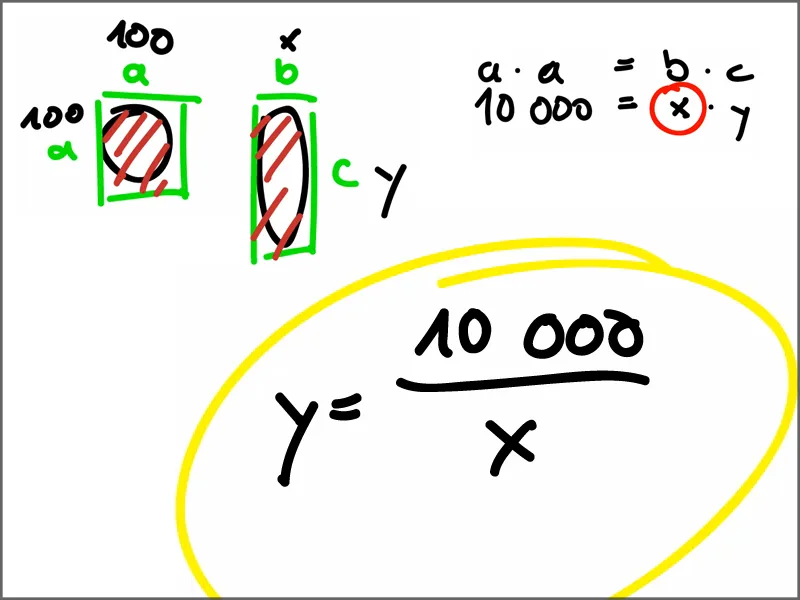
Крок 4
Ми заходимо на масштабування з натиснутою клавішею Alt.
"x = значення". Значення завжди дає мені поточне значення. У нього 2 слоти, 2 аргументи.
Перший аргумент маємо, це вказуємо використовуючи квадратні дужки та 0. 1 буде другим.
І "y = 10 000 / x".
Та на останок ми в за квадратні дужки записуємо "y, x". Це форма запису, в якій ми знову отримуємо два значення для масштабування.
Ми підтверджуємо, і спочатку нічого не відбувається…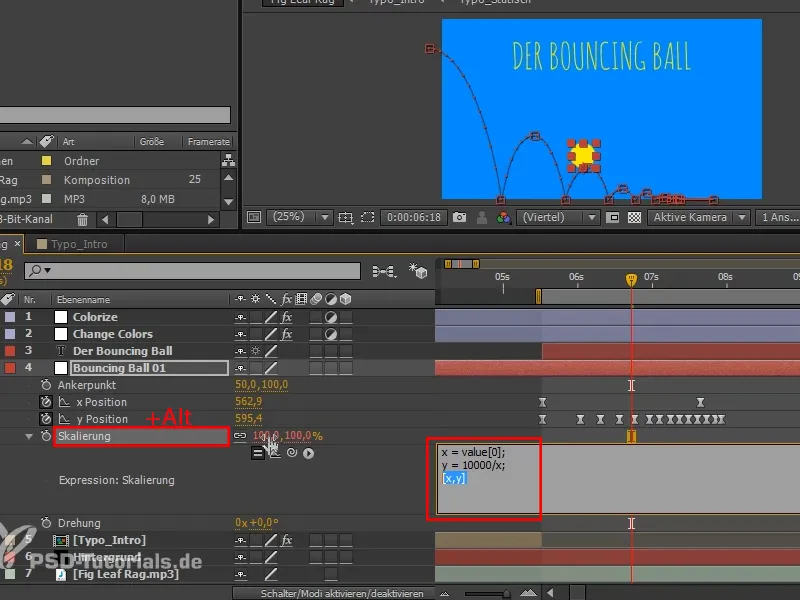
Крок 5
... але як тільки ми рухаємо x, у нас виходить фантастичний Squash і Stretch, при цьому об'єм завжди залишається однаковим.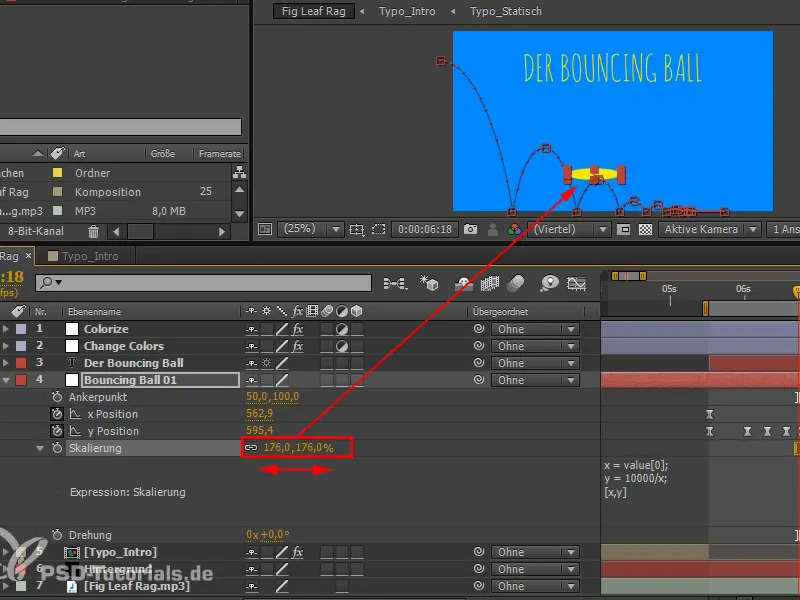
Крок 6
Подумаймо, як відбувається Squash і Stretch.
Коли м'яч знаходиться у верхній точці, відбувається рівновага сил. Це означає, що в усіх цих точках ми можемо встановити кадр ключа, оскільки там не діє жодна інша сила, окрім власної. Це 100% кадри ключа.
При дуже малих стрибках в звичайному режимі цього вже не так легко помітити, які точно правильні. В такому випадку можна просто перемкнутися на інший вид, де точки чітко виділяються одна від одної, щоб уникнути помилок.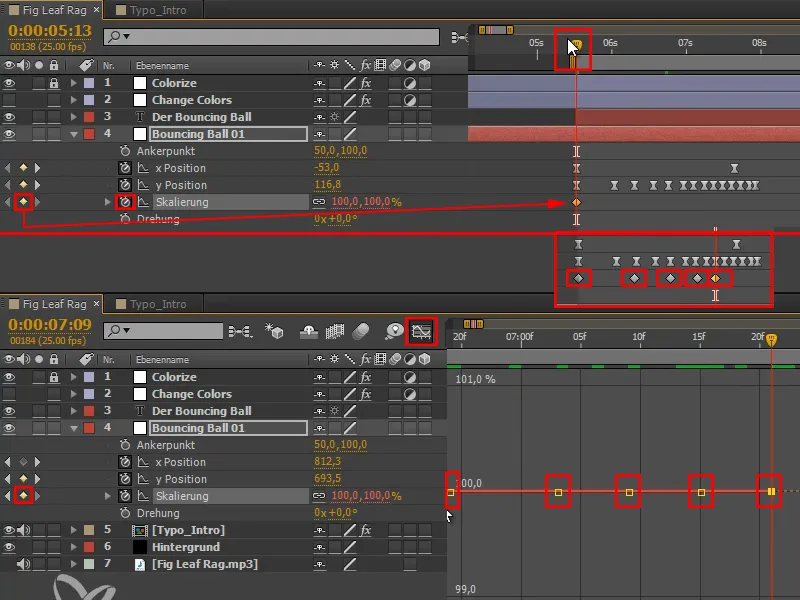
Крок 7
Тепер можна сказати, що на середині висоти падіння м'яч найшвидший - ні. Це відбувається трохи перед тим, як він впаде. Кадр перед тим, як м'яч вдариться об землю. М'яч не знає, що скоро прийде земля, і він не боїться землі, але раптово його кидає на землю. І це саме та сила, що діє на нього.
Тому анімацію Squash і Stretch робимо так, що м'яч на кадрі, перед тим як він долітає до землі, буде найбільшим. Тоді ми розтягуємо його ...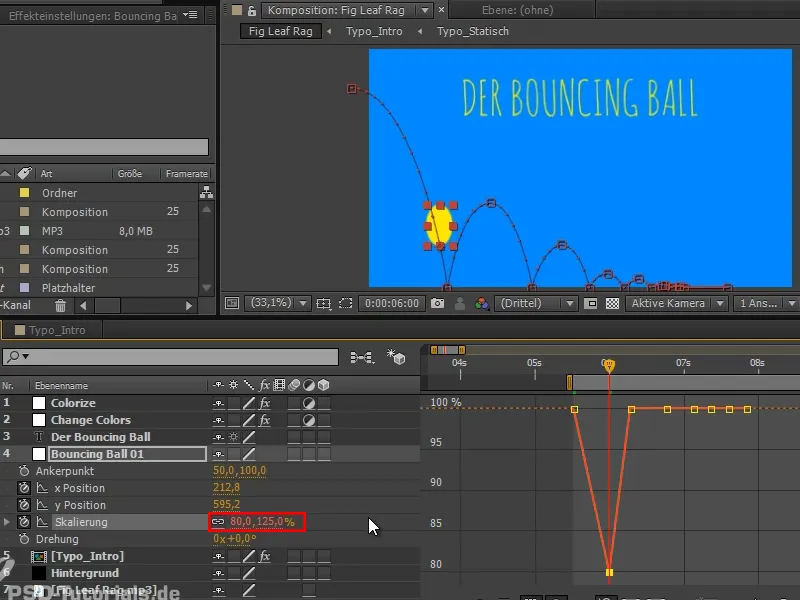
... а під час дотику його розтягаємо в ширину.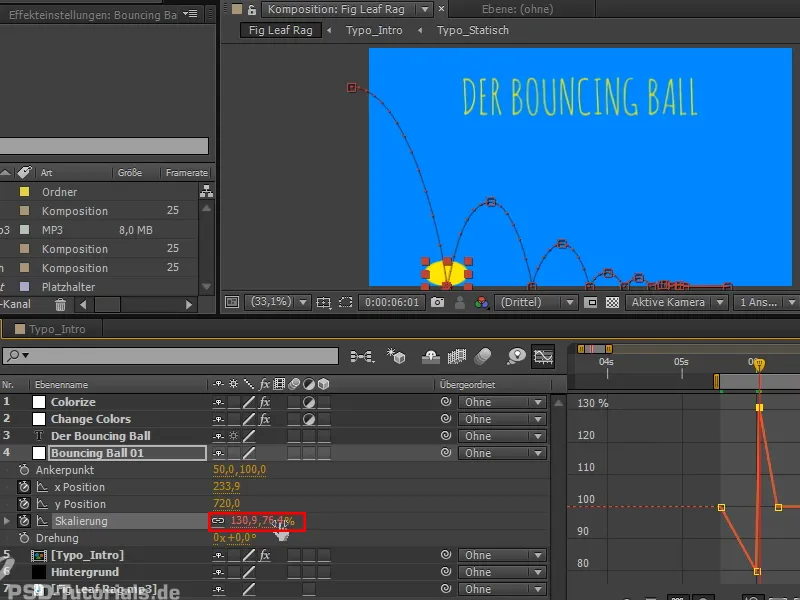
Ось таким чином ми отримуємо гарний ефект відсічності в анімації: "твердий проти м'якого", знизу розтягнений, зверху знову прямий.
Крок 8
Кадр перед тим, як м'яч наступного разу доторкнеться до землі, ми знову розтягуємо його, а знизу він знову стискається. Ми продовжуємо це, проміжки звісно стають все меншими. Чим слабше стрибок м'яча, тим менше його розтягуємо і стискаємо, оскільки на нього діє менша сила. В певний момент це можна вже і не враховувати.
Ми вже бачимо візерунок, який тут проявляється.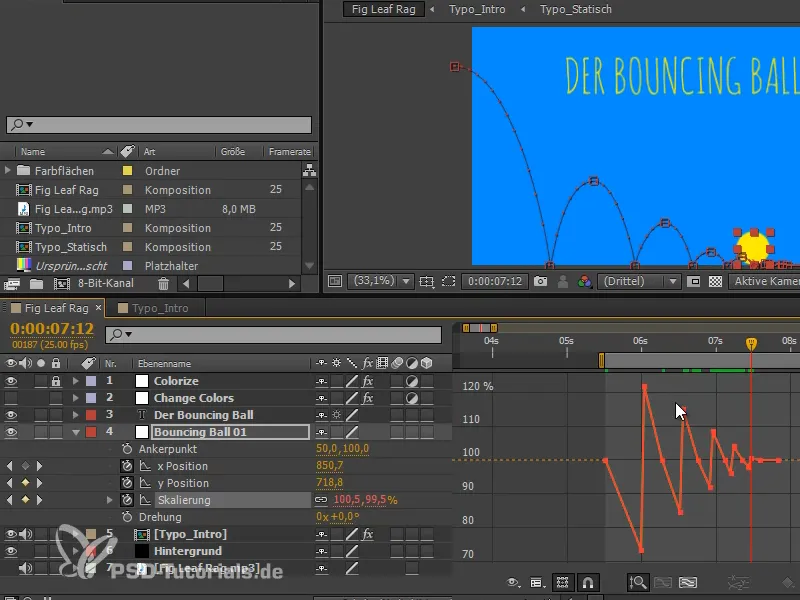
Крок 9
Це вже краще виглядає, але щось все ще не так: м'яч розтягувався б не прямо, а вздовж траєкторії. А зараз він рухається прямо вгору і вниз - це також не зовсім правильно.
Спочатку я встановлюю кадри ключа з Easy Ease-, завдяки чому ми маємо кращу розстановку відступів. Крім того, ми отримуємо додаткові пікові моменти в точках повороту через більш плоскі секції, це означає, що в цих точках є якісь прискорення або замедлення, коли йдеться про Squash і Stretch, і ми маємо ще додаткові моменти у повітрі, де на нього не діє жодна сила. Дуже мені подобається це.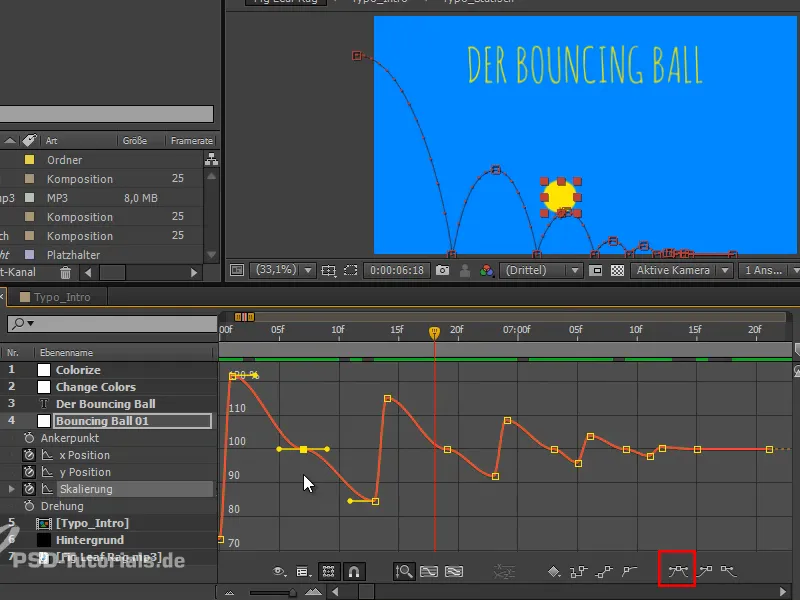
Крок 10
Тепер додаємо Обертання, останнє, що нам потрібно анімувати у Bouncing Ball, і це також дуже просто:
Я утримую Shift і додаю Масштабування. По суті, ми беремо часування від Масштабування і повертаємо це все в напрямку, щоб насправді рухатися до частини.
У точках повороту вгорі і на землі Обертання рівне нулю.
Між ними ми встановлюємо значення в половині висоти, чергуючи в позитивному і від'ємному діапазонах, залежно від того, в якому напрямку поворот відбувається..webp?tutkfid=68387)
Крок 11
Також встановлюємо це знову на Easy Ease і уникнемо маленьких «цукорок».
І після трошки дрібної настройки все виглядає так: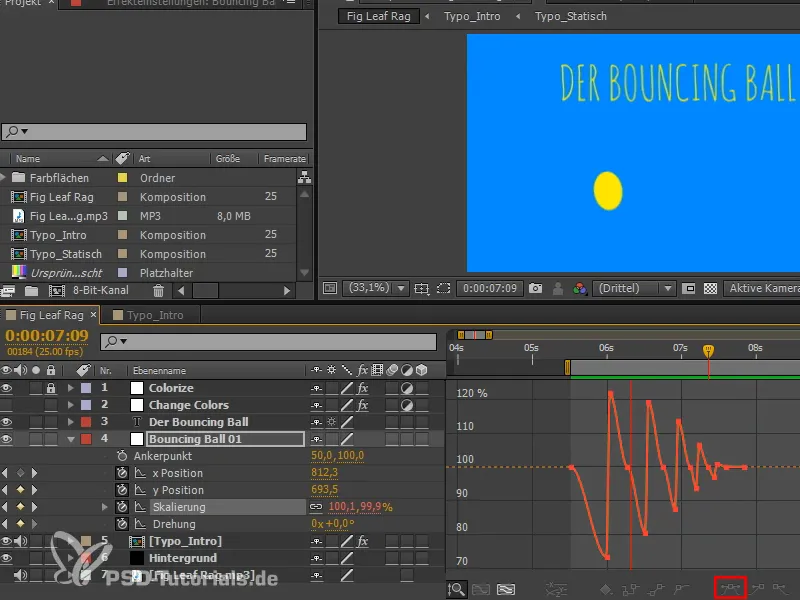
Майже все готове для Bouncing Ball: ми маємо класичний рух м'яча, а також його Squash і Stretch і обертання.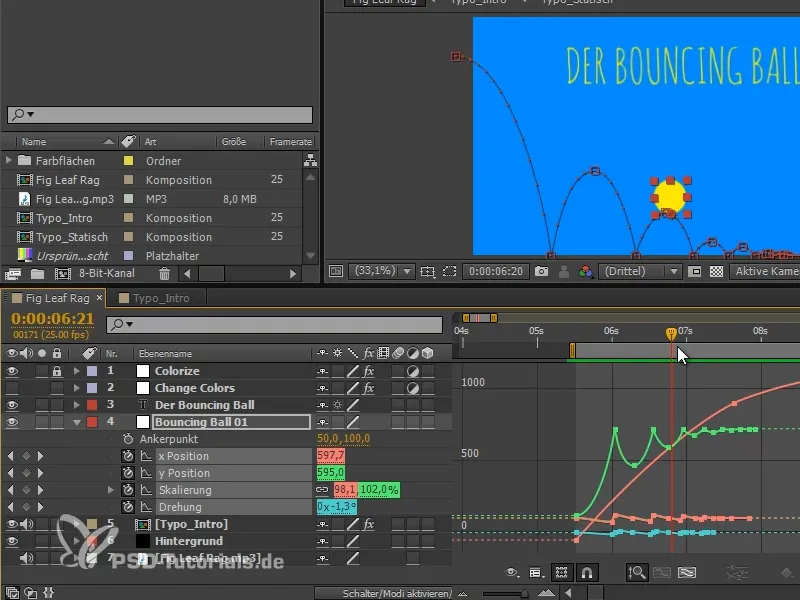
Ось ще залишається розірвання м'яча, тоді м'яч знову з'явиться, і буде показаний його траєкторія руху. Сором'язною аналізуючою частиною Bouncing Balls.
Це буде темою у наступній частині серії навчальних посібників "Анімація в After Effects Bouncing Ball - Лопання".


